Met sneltoetsen kunt u snel tijd besparentoegang krijgen tot menu's en verschillende taken uitvoeren, wat meer tijd kan kosten als u klaar bent met de muis. Windows 8 Consumer Preview werd enkele dagen geleden gelanceerd, en samen met de nieuwe gebruikersinterface kwamen ook nieuwe sneltoetsen om toegang te krijgen tot de nieuwe menu's in Windows 8. We dachten dat het leuk zou zijn om een lijst met snelkoppelingen samen te stellen die u zeer nuttig zult vinden tijdens het gebruik van Windows 8. Sommige sneltoetsen zijn hetzelfde als Windows 7, maar er is ook veel veranderd. Blijf lezen om enkele sneltoetsen voor Windows 8 te vinden.
- Win + scherm afdrukken - Maak een screenshot (wordt opgeslagen als PNG in de afbeeldingenbibliotheek)

- Win + C - Open Charms Bar
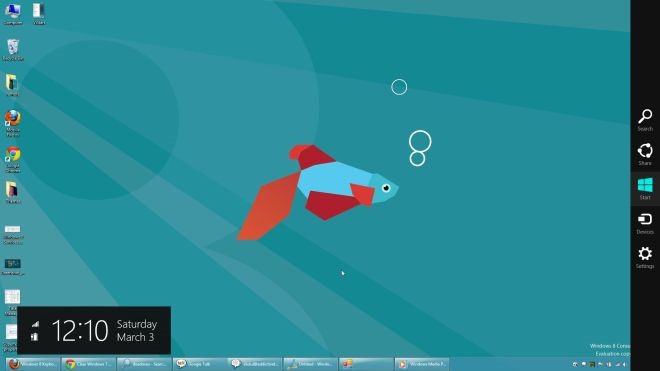
- Win + Tab - Open schakelaarlijst
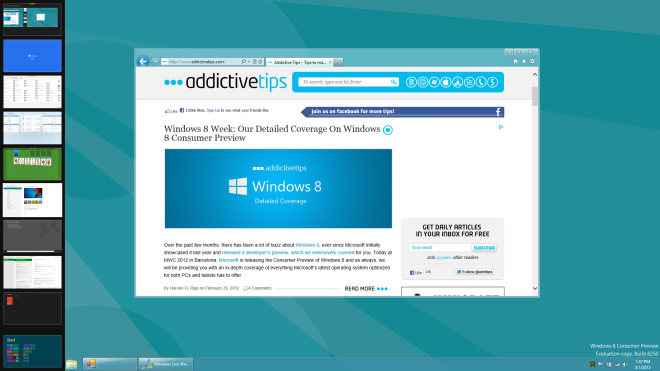
- Win + Q - Open Globaal zoeken
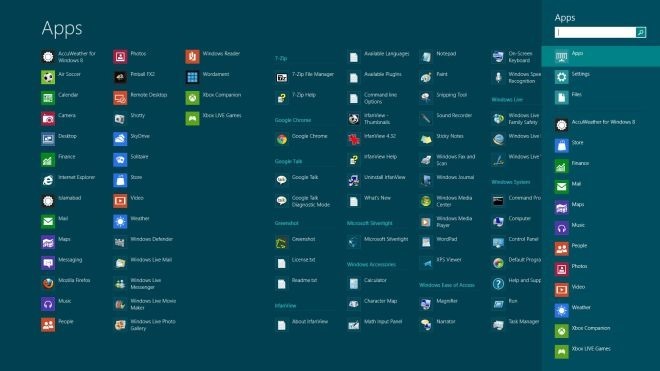
- Win + W - Zoeken binnen systeeminstellingen (hiermee kunt u rechtstreeks zoeken in systeeminstellingen)
- Win + F - Zoeken in bestanden (hiermee kunt u rechtstreeks in bestanden zoeken)
- Win + Z - Toegangsopties van Metro-apps (kan ook worden geopend door met de rechtermuisknop op een lege ruimte te klikken)
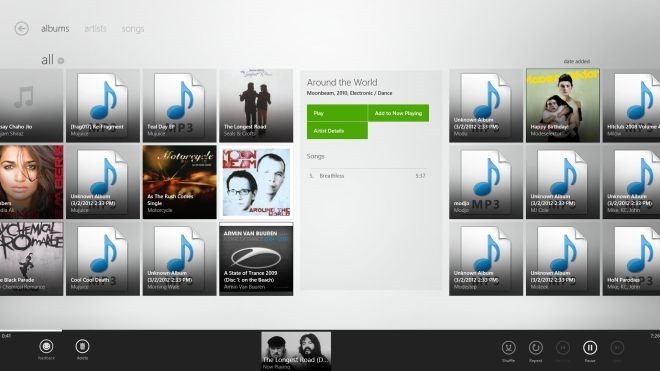
- Win + I - Open het instellingenmenu
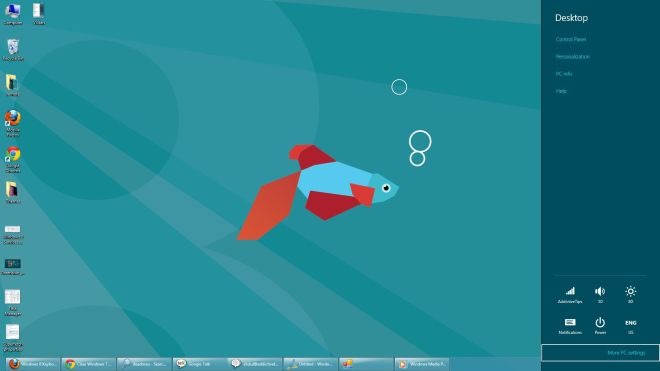
- Win + P - Open tweede scherm / projectorinstellingen (voor dubbele monitorinstelling)
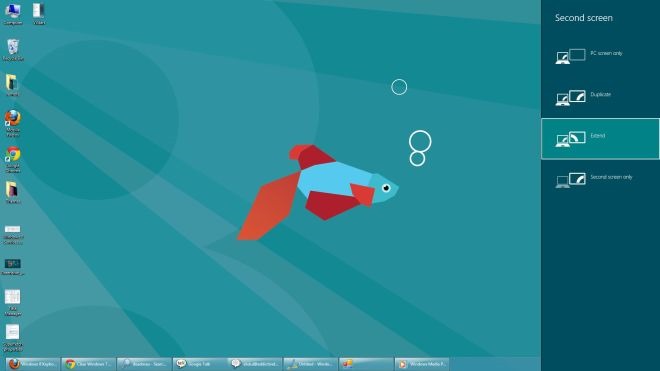
- Win + H - Ga naar het deelvenster Instellingen delen (lijsten met opties voor delen met betrekking tot de app die momenteel wordt uitgevoerd)
- Win + K - Open Apparaten Instellingenvenster (Lijsten die momenteel verbonden apparaten zijn)
- Win + X - Open het menu Instellingen systeemhulpprogramma in de linkerbenedenhoek.
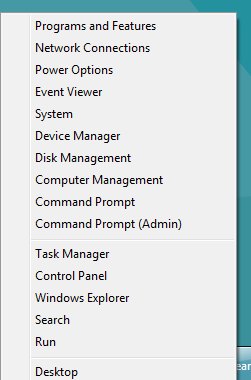
- Win + T - Voorbeeld van geopende Windows in taakbalk (opent de vensterminiatuur één voor één in de taakbalk)
- Win + U - Open Toegankelijkheidscentrum
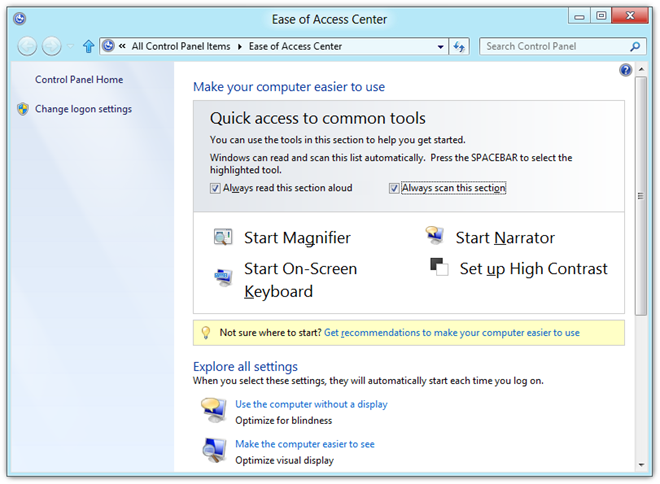
- Win + E - Open Windows Verkenner
- Win + R - Open Dialoogvenster uitvoeren
- Win + Pauze - Open het venster Systeemeigenschappen
- Win + Enter - Open Windows Verteller
- Win + Shift +. - Snap toepassing op rechterkant (schakelt tussen rechterkant, linkerkant en volledig scherm)
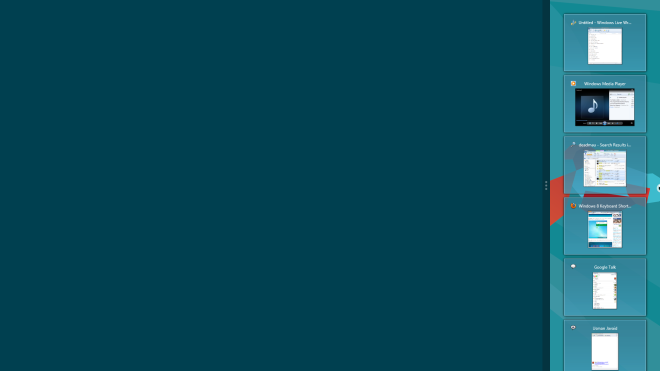
- Win +. - Snap toepassing op linkerkant
- Win +, - Peek at Desktop (Aero Peek)
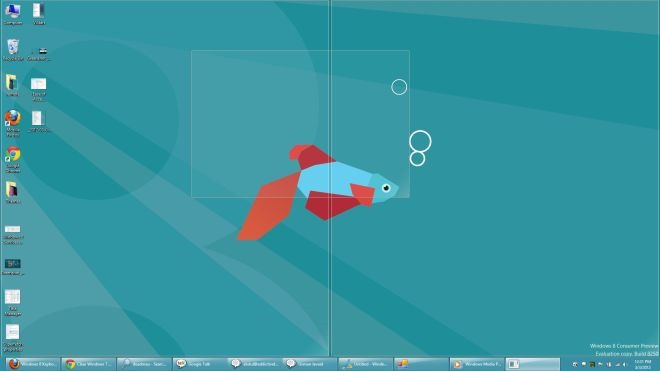
- Win + D - Ga naar Desktop
- Win + M - Minimaliseer alle toepassingen
- Win + B - Ga terug naar Desktop
- Win + J - Schakelt focus tussen afgebroken Metro-applicaties
- Win + L - Vergrendel scherm
- Win + Pagina omhoog / Pagina omlaag - Schakelen tussen primaire en secundaire monitoren (dubbele weergave)
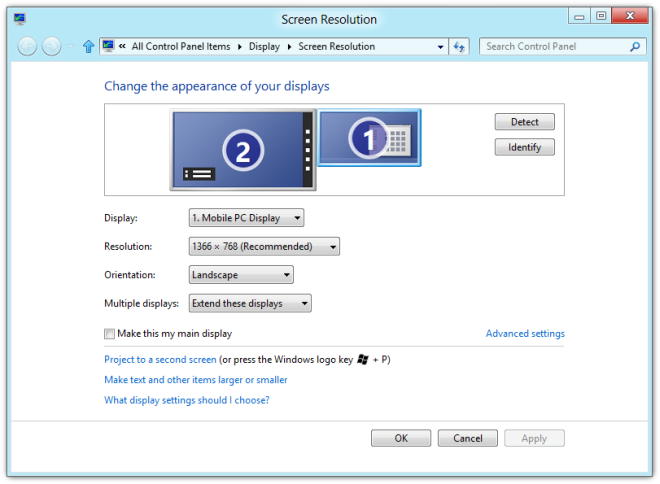
- Ctrl + Mouse Scroll (In het startscherm) - Tegelzoom schakelen
- Ctrl + Mouse Scroll (In Desktop) - Wijzig de grootte van het bureaubladpictogram
- Ctrl + Shift + N - Maak een nieuwe map in de huidige map
Als je een snelkoppeling voor Windows 8 hebt gevonden die we in onze lijst hebben gemist, laat het ons dan weten in de reacties hieronder!













Comments